הודות לקובצי PDF הניתנים למילוי, חלפו מזמן הימים המפרכים של הדפסה, מילוי וסריקה של מספר טפסים בו-זמנית. בימינו, קל למצוא תוכנה שיכולה לעזור לך לבצע את העבודה בכמה קליקים בלבד מבלי שתצטרך להתמודד עם מחסניות טונר ומדפסות שנתקעו לעולם.
אז אם אי פעם תהיתם כיצד תוכלו להאיץ את ה מלא וחתום תהליך עבודה, הגעתם למקום הנכון. מסקרים ושאלונים מפורטים ועד בקשות וחוזים, ניתן להפוך את כולם בקלות לטופס PDF באמצעות MobiPDF. אבל לפני שנצלול לתוך הענין של יצירת טופס PDF הניתן לעריכה, בואו נסתכל על היתרונות הרבים של ביצוע כך מלכתחילה.
מדוע לעבור לטפסי PDF הניתנים למילוי?
על פי מחקר שנערך על ידי עמותת PDF כבר בשנת 2015, 73 מיליון מסמכי PDF חדשים נשמרו כל יום ב-Google Drive ובדואר בלבד, כך שאתה יכול רק לדמיין כמה קובצי PDF ברחבי העולם נוצרים על בסיס יומי היום.
בעינינו, זה יצר קובצי PDF שניתנים למילוי (ו תוכנת PDF באופן כללי) חיונית בדיוק כמו הכלים המובילים כיום לפרודוקטיביות בענן ותוכנות שיתוף פעולה צוותים בשוק. הנה רק כמה מהיתרונות שאתה יכול לצפות לאחר שתאמץ טפסי PDF לזרימת העבודה שלך.
יעילות מוגברת. חלפו הימים של הדפסת טפסים, מילוי ידנית וסריקתם חזרה למחשב האישי שלך. היום, אתה יכול לעשות הכל דיגיטלית תוך מספר דקות, מה שמאפשר לך להתמקד במשימות שראויות הרבה יותר לתשומת הלב שלך.
פחות עומס. קובצי PDF דיגיטליים הרבה יותר קלים לאחסון ושיתוף מאשר עמיתיהם בנייר. בדרך זו, לא רק שתוכל לצרף אותם בקלות למיילים, אלא שהם גם תופסים הרבה פחות מקום בארונות תיוק. למעשה, אתה יכול לנטוש את הארונות לחלוטין!
עיצוב עקבי. על ידי בחירה ליצור טופס PDF הניתן לעריכה במקום להסתמך על נייר רגיל, אתה יכול לשתף את העבודה שלך באופן מיידי עם אחרים תוך הבטחת שהטפסים שלך יוצגו כהלכה ב כמעט כל מכשיר בחוץ.
אבטחה טובה יותר. אלא אם כן אתה שומר את הטפסים שלך במנעול ומפתח, אתה תמיד מסתכן שמישהו יציץ בזמן שאתה בחוץ בהפסקת הצהריים שלך. ולמרות שזה לא יכול להיות סיבה לדאגה ברוב המקרים, זה יכול להיות קטסטרופלי לחלוטין אם הטפסים מכילים מידע סודי על הלקוח. לעומת זאת, ניתן לערוך טפסי PDF דיגיטליים, מוגן בסיסמה , חתום דיגיטלית ו אפילו מוצפן עד לתקן תעשייתי.
בסדר, עכשיו כשאתה יודע למה אתה צריך לבחור טופסי PDF, איך אתה יוצר אותם?
כיצד ליצור טופס PDF הניתן לעריכה עם MobiPDF
MobiPDF מציע שלוש שיטות שונות ליצירת טפסי PDF הניתנים למילוי. בואו נסתכל על כל אחד בפירוט רב יותר.
עריכת טופס PDF קיים
זוהי אולי הדרך הקלה ביותר להפוך את PDF לניתנת למילוי. כל מה שאתה צריך לעשות הוא פשוט למצוא טופס PDF העונה על הדרישות שלך, לפתוח אותו ב-MobiPDF ולהתחיל לבצע בו שינויים בכל אחד מהמגוון הרחב של כלי עריכה רבי עוצמה העומדים לרשותך.
לדוגמה, תוכל להוסיף או למחוק טקסט, להחליף גופנים, לשחק עם אפשרויות ריווח וכו' עד שתגיע לטופס PDF שניתן למילוי שאתה מרוצה ממנו לחלוטין. עם זאת, אם הטופס שלך אינו בפורמט PDF, אל חשש כי ל-MobiPDF יש כמה טריקים נוספים בשרוול.
המרת טופס קיים ל-PDF
זוהי עוד דרך פשוטה להפליא ליצור טופסי PDF הניתנים למילוי. משתמשים רשומים לתוכנית MobiPDF Ultimate שלנו יכול להמיר במהירות טפסים בפורמט Word לקובצי PDF הניתנים לעריכה ולחיפוש מלא ללא פגיעה בעיצובם או איכות. אז איך ליצור טפסי PDF הניתנים למילוי באמצעות המרת קבצים?
התהליך די פשוט:
1. הפעל את MobiPDF.
2. לחץ על עוד → צור ממסמכי Office .
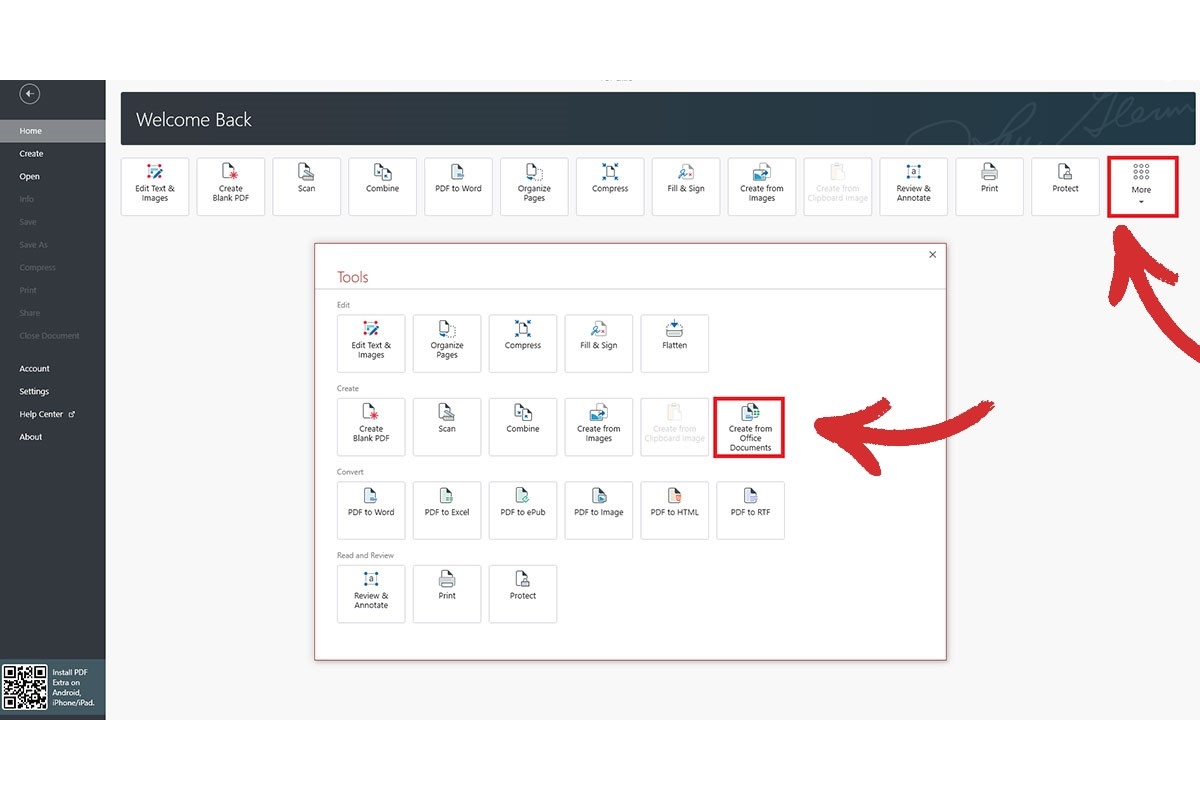
3. בחר את הטופס שברצונך להמיר ל-PDF.
4. המתן מספר שניות כאשר MobiPDF ממיר את הקובץ שלך.
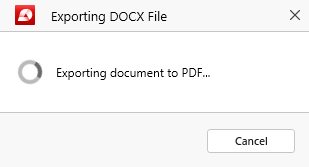
5. טופס ה-PDF הניתן למילוי מוכן!
לחלופין, באותה קלות תוכל לעשות זאת ישירות מדפדפן האינטרנט שלך בחינם - נסה זאת!
סריקה עם הטלפון שלך
האפשרות האחרונה לדיגיטציה מהירה של הניירת הקיימת שלך ויצירת PDF שניתן למילוי היא סריקת טופס נייר באמצעות מצלמת הטלפון שלך. למרבה המזל, לא תצטרך לרכוש אפליקציה נפרדת עבור זה שכן רישיון Windows שלך של MobiPDF מגיע גם עם רישיונות אנדרואיד ו-iOS.
עם זאת, אנא שים לב שבזמן כתיבת שורות אלה שיטה זו לא תיצור קובץ PDF הניתן לעריכה במובן האמיתי, למרות שאתה עדיין יכול למלא אותו בתפקיד מסוים (עוד על כך מעט מאוחר יותר). עם זאת, אנו עובדים קשה על הוספת הפונקציונליות הזו ממש בקרוב, אז הישארו מעודכנים! בינתיים, אם אתה בוחן כיצד ליצור PDF שניתן לערוך באופן ספציפי, אנו מציעים לערוך טופס קיים או המרת אחד ל-PDF מפורמטים אחרים של קבצים.
להלן נתאר במהירות את תהליך סריקת טופס PDF באנדרואיד, אך התהליך דומה למדי גם במכשירי אפל. הנה מה שאתה צריך לעשות:
1. הורד את MobiPDF מ-Google Play.
2. הקש על הלחצן האדום סריקה או סרוק ל-PDF בתפריט העליון.
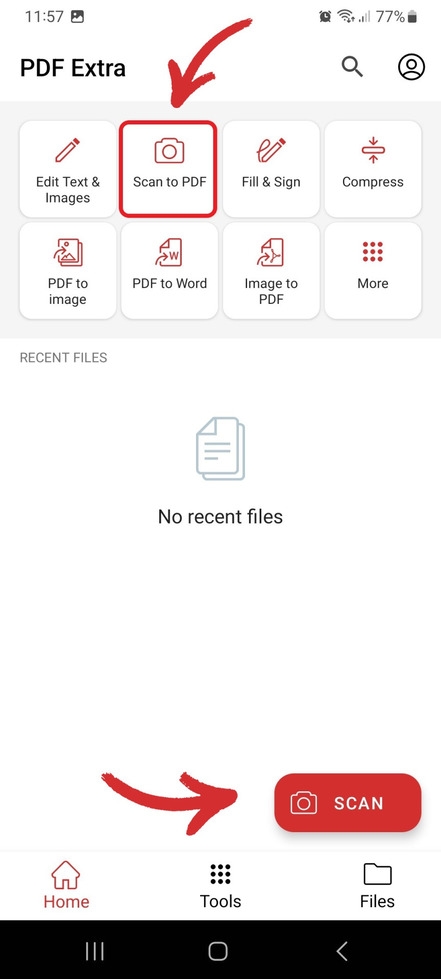
3. בחר מסמך מתפריט הגלילה וצלם תמונה.
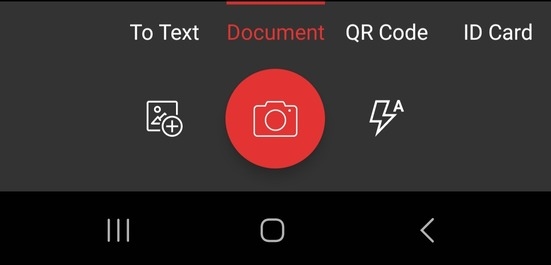
4. שמור את הקובץ שלך בשם מותאם אישית לאחר שתהיה מרוצה מהתצוגה המקדימה.
5. טופס הנייר שלך יומר כעת באופן מיידי ל-PDF!
כיצד להכין טפסי PDF עם MobiPDF
כעת, לאחר שדנו כיצד ליצור PDF שניתן למלא, השלב ההגיוני הבא הוא לבדוק את הדרכים שבהן אתה יכול למלא אותם. אחרי הכל, אנחנו לא אוספים אותם למען הדורות הבאים (אלא אם זה במקרה שלך, ובמקרה זה יותר כוח לך!). עם זאת, אם ברצונך לבצע עבודה ממשית, ישנן שתי דרכים בהן תוכל לעשות זאת, בהתאם לאופן שבו יצרת את הטופס שלך .
נניח שאתה רוצה למלא טופס OF 108 - טופס אופציונלי של ממשלת ארה"ב הנוגע לשימוש היומיומי ברכב שלך, הכולל גם רשימת בדיקה שימושית לתחזוקה. כדי למלא אותו:
1. פתח את הטופס ב-MobiPDF.
2. כל השדות הניתנים למילוי יודגשו אוטומטית בכחול. לחץ על כל אחד מהם כדי להתחיל להקליד את המידע שלך.
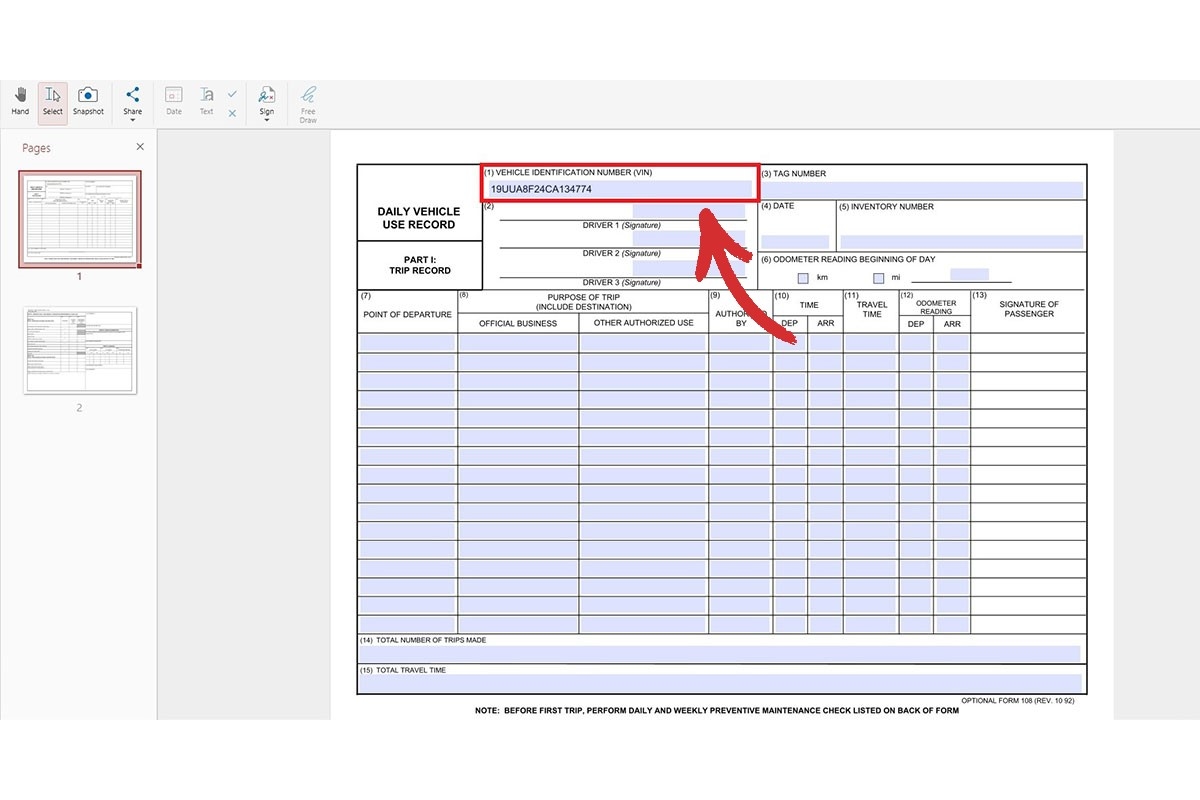
הערה : אם נתקלת בשדה מוגן, תצטרך להזין תעודה דיגיטלית חוקית תחילה לפני שתמשיך.
3. כך גם לגבי סימני ביקורת - לחץ לחיצה אחת על כל אחד מהריבועים כדי להציב סימן ביקורת או לחץ שוב כדי להסיר אותו.
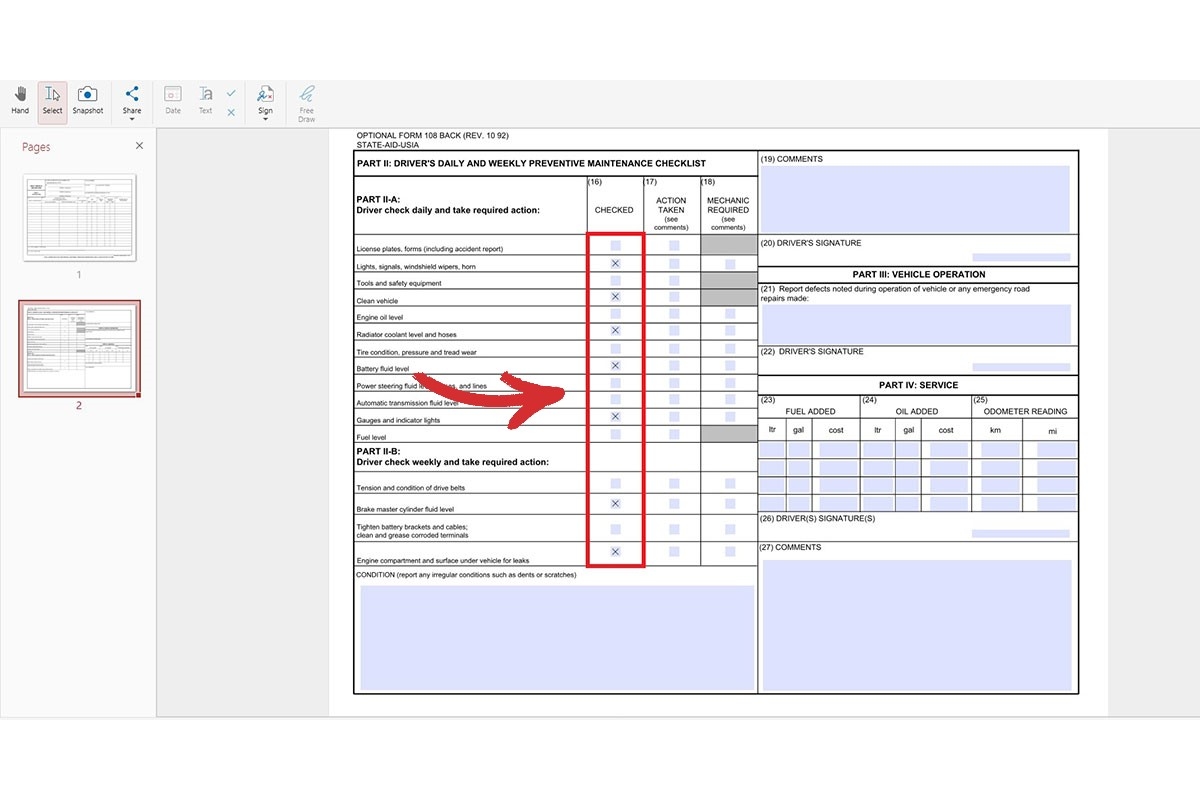
4. במידת הצורך, תוכל גם לצייר את החתימה שלך בחינם או להשתמש בחתימה מוכנה מראש.
מה אם סרקתם את הטופס עם הטלפון? אם זה המקרה, לא תוכל לערוך את הקובץ ישירות.

עם זאת, אתה עדיין יכול למלא את הטופס שלך דרך "מלא & סימן" לשונית MobiPDF כפי שנראה לעיל על ידי הצבת סימני ביקורת במיקום הרצוי, כמו גם הוספת טקסט וחתימות מותאמות אישית היכן ואם נדרש.
מחשבות אחרונות
בסדר, אז זה מכסה את הנושא של איך ליצור PDF שניתן למלא.
כפי שאתה יכול לראות, כיום יצירה ועריכה של טפסים הניתנים למילוי היא לא רק מומלצת - זה די חובה מכיוון שזה יחסוך לך המון זמן יקר, שלא לדבר על כך שזו אלטרנטיבה ירוקה הרבה יותר לבזבוז הכל הדיו והנייר הזה. אתה גם יכול לחלוק את העבודה שלך ברגע עם כמה אנשים שתרצה בלגימת קפה אחת.
אז, בין אם זה עריכת טפסי סקרי משתמשים קיימים או דיגיטציה של כל מה שיש לך כרגע בחנות בארון הקבצים שלך, MobiPDF סיפקה אותך.
בינתיים, התמיכה בין הפלטפורמות תאפשר לך לעבוד כמעט מכל מקום - הבית, המשרד או בדרכים - עם רישיון MobiPDF יחיד, ובמקביל גם להפוך את הטלפון שלך למסמך נייד. סוֹרֵק. כל זה נשמע כמו עסקה די טובה, לא?
הסר את MobiPDF והגדל את הפרודוקטיביות שלך בכל מכשיר ללא עלות.




